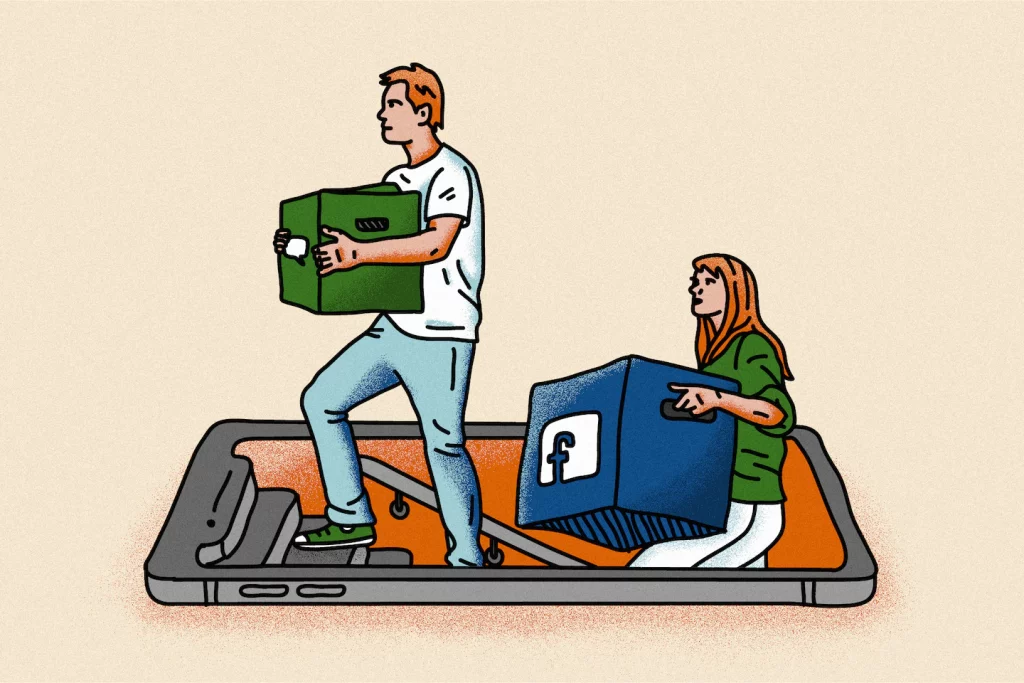
Dit is een tip voor volwassen kinderen van wie de ouders of andere oudere familieleden een smartphone gebruiken, maar iedereen kan deze onderhoudstaken op zijn eigen device uitproberen.
“Het eerste wat ik doe, is controleren wat ik de controlelampjes noem”, zegt Abby Ritchie, oprichter en CEO van technische ondersteuning. Senior onderlegd. “Ik ben op zoek naar de rode meldingsbadges, vooral in de app Instellingen.”
Apple en Google brengen regelmatig kleine updates en grote jaarlijkse updates uit voor hun smartphonebesturingssystemen, iOS en Android. Vermijd het niet, zelfs als u zich zorgen maakt over het toevoegen van verwarrende nieuwe functies. Ze bevatten vaak belangrijke beveiligingspatches en bugfixes. Als u een grote OS-update uitvoert, neem dan even de tijd om ze door het uiterlijk en de nieuwe opties te leiden.
Stel de telefoon zo in dat software-updates in de toekomst automatisch worden ingeschakeld.
Apps verwijderen en reorganiseren
Ga pagina voor pagina en vraag je ouders wat ze wel en niet gebruiken – je zult verbaasd zijn hoeveel geïnstalleerde apps we ons niet herinneren. Verwijder alles dat verdacht, bedrieglijk of verwarrend lijkt.
Breng de apps die ze het meest gebruiken naar het eerste scherm van hun apparaat. Ritchie raadt aan om de vier meest gebruikte apps in het dock onderaan het scherm te plaatsen en andere grote apps in de linker- of rechterbovenhoek. Verplaats apps die ze niet vaak maar nuttig gebruiken naar duidelijk gedefinieerde mappen en sla die mappen vervolgens op de laatste pagina van het startscherm op.
Vraag of er iets is dat ze op hun telefoon willen doen, maar niet kunnen, zoals internetbankieren. Installeer nieuwe apps als ze die nodig hebben, maar houd het simpel en begeleid ze bij het instellen van alles wat moet worden ingelogd. Typ eventuele nieuwe wachtwoorden!
Maak het scherm beter zichtbaar
Ons gezichtsvermogen verslechtert naarmate we ouder worden, en zelfs een grotere telefoon kan moeilijk te lezen zijn. Smartphones zitten vol met bestanden Toegang tot instellingen Je kunt erin duiken, maar laten we om te beginnen alles een beetje groter en helderder maken.
Vergroot in de instellingen de tekstgrootte en maak deze vetgedrukt. Je kunt een instelling zoals Zoom in Display in iOS inschakelen, waardoor alles over de hele linie een beetje groter wordt. Draai ten slotte de helderheid helemaal omhoog en laat ze zien hoe ze deze zelf kunnen bedienen. Probeer te schakelen tussen lichte en donkere modi en kijk of het voor hen gemakkelijker is om te zien.
Ritchie stelt ook voor om je ouders meer tijd te geven voordat ze hun telefoons vergrendelen. Druk in plaats van 30 seconden of 1 minuut op de automatische vergrendeling gedurende 3-5 minuten.
Nood- en gezondheidsinstellingen inschakelen
Voeg eventuele medische aandoeningen en allergieën toe aan de ingebouwde noodinstellingen van de telefoon. Ga op je iPhone naar Medische ID in Gezondheidsinstellingen. Op uw Android-apparaat kunt u naar de instellingen voor beveiliging en noodgevallen gaan. Voeg contactpersonen voor noodgevallen toe, inclusief mensen die bij hen in de buurt wonen en directe familieleden. Zorg ervoor dat deze informatie in geval van nood kan worden bekeken, zelfs als de telefoon is vergrendeld.
Veel smartphones hebben ingebouwde opties voor gezondheidsbewaking. Op de iPhone kun je bijvoorbeeld notificaties aanzetten voor de stabiliteit van het lopen, wat handig kan zijn om in de toekomst vallen te voorkomen. Als ze willen dat jij of iemand anders meer betrokken wordt bij hun gezondheid, kun je Gezondheidsinformatie delen instellen.
Minimaliseer verkeerde informatie
Als je je zorgen maakt om je ouders In desinformatie vallen Of, als u extreem online gaat, kunt u enkele kleine wijzigingen aanbrengen om de zaken te verbeteren. Kies een gerenommeerde nieuwszender of app en verplaats deze naar een prominente plek op het startscherm. Zowel Apple News als Google News doen goed werk door een breed scala aan betrouwbare nieuwssites op te nemen. Zet een snelkoppeling naar een factchecksite zoals Snopes op hun startscherm, zodat ze snel alle verhalen of posts op sociale media kunnen bekijken die ze tegenkomen. Blader met hen door hun sociale media-accounts, als ze dat toestaan. Vraag of je pagina’s of influencers die verkeerde informatie of advertenties verhandelen, kunt ontvolgen.
Oplichting verminderen
Ouderen zijn een veelvoorkomend doelwit van oplichters. U kunt enkele instellingen aanpassen om pogingen te verminderen. We loodsen je er allemaal doorheen hier, Maar begin door onbekende oproepen rechtstreeks naar de voicemail te sturen (Instellingen → Telefoon → Onbekende bellers op iPhone dempen), teksten van onbekende afzenders te filteren en eventuele spamfilters of detectie van uw telefoon of mobiele provider in te schakelen.
Blader door hun vriendenlijsten op Facebook en Instagram en verwijder alle nepaccounts, inclusief mensen die ze niet kennen en accounts die anderen imiteren. U kunt meer instellingen vinden om te wijzigen op hun smartphones en Berichten-apps hier.
Check hun abonnementen
Zorg ervoor dat ze niet per ongeluk voor iets betalen, zoals de app waarvoor ze zich hebben aangemeld of een scammy ’tech support’-service. doorlopen Android- of iOS-abonnementen Vraag hen eerst of ze hun laatste bankafschrift willen inzien.
Schakel automatische back-ups in, vooral voor foto’s. Als ze een volledige telefoon hebben, kun je deze instellen om foto’s of video’s van het apparaat te verwijderen om wat ruimte vrij te maken. Als hun apparaat verloren, gestolen of gecrasht is, zijn al hun gegevens en herinneringen nog steeds klaar voor gebruik. U kunt meer opslaginstructies vinden voor: Google Drive hier En de iCloud van Apple is hier.
Navigeren op het smartphonescherm kan moeilijker zijn omdat mensen hun behendigheid verliezen en hun gezichtsvermogen verslechtert. Android en iPhone hebben geweldige ingebouwde snelkoppelingen die senioren kunnen helpen: stemassistenten. Leer hoe u Siri of de Google Assistent activeert en noteer een lijst met startopdrachten zodat ze eraan kunnen wennen, zoals het dicteren van een tekst.
Laat je ouders je laten zien wat ze nodig hebben
“Ik vraag mijn klanten altijd: ‘Laat me zien wat je bedoelt'”, zegt Ritchie. “Iets dat moeilijk aan de telefoon uit te leggen is, kan duidelijker worden gemaakt door ze je door het proces te laten leiden. Ritchie had er bijvoorbeeld een klant die moeite had om sms-berichten te verzenden. Het bleek dat ze hun vinger te lang op de verzendpijl hielden, waardoor per ongeluk de optie voor speciale effecten in berichten werd weergegeven.
Als je ouder te maken heeft met enige vorm van cognitieve achteruitgang, kun je bespreken hoe je sterkere controles op hun apparaten kunt gebruiken, zodat je dingen op afstand kunt openen of blokkeren. U kunt ze ook vragen om uw logins en wachtwoorden te delen, of ze ergens gemakkelijk toegankelijk op te slaan. Dit moet worden gedaan met hun toestemming en volledig begrip van waartoe u toegang hebt.
Schrijf elk nieuw ding op dat je tegen je ouders zegt, zodat ze iets hebben om op te wijzen. Als u ver verwijderd bent van het bieden van doorlopende technische ondersteuning, zoek dan een vertrouwde lokale computerwinkel die naar huis belt, of huur binnenkort een andere technische expert in. Richie zegt klaar te zijn voor meer telefoontjes en vragen, en dat is oké.
“Wees volledig voorbereid, want ze kunnen je nodig hebben om ze keer op keer met liefde te laten zien hoe ze het moeten doen.”

“Organizer. Travel Enthusiast. Explorer. Award-Winning Entrepreneur. Twitteraholic.”
/cdn.vox-cdn.com/uploads/chorus_asset/file/25594197/Genki_TurboCharger_Hero.jpg)
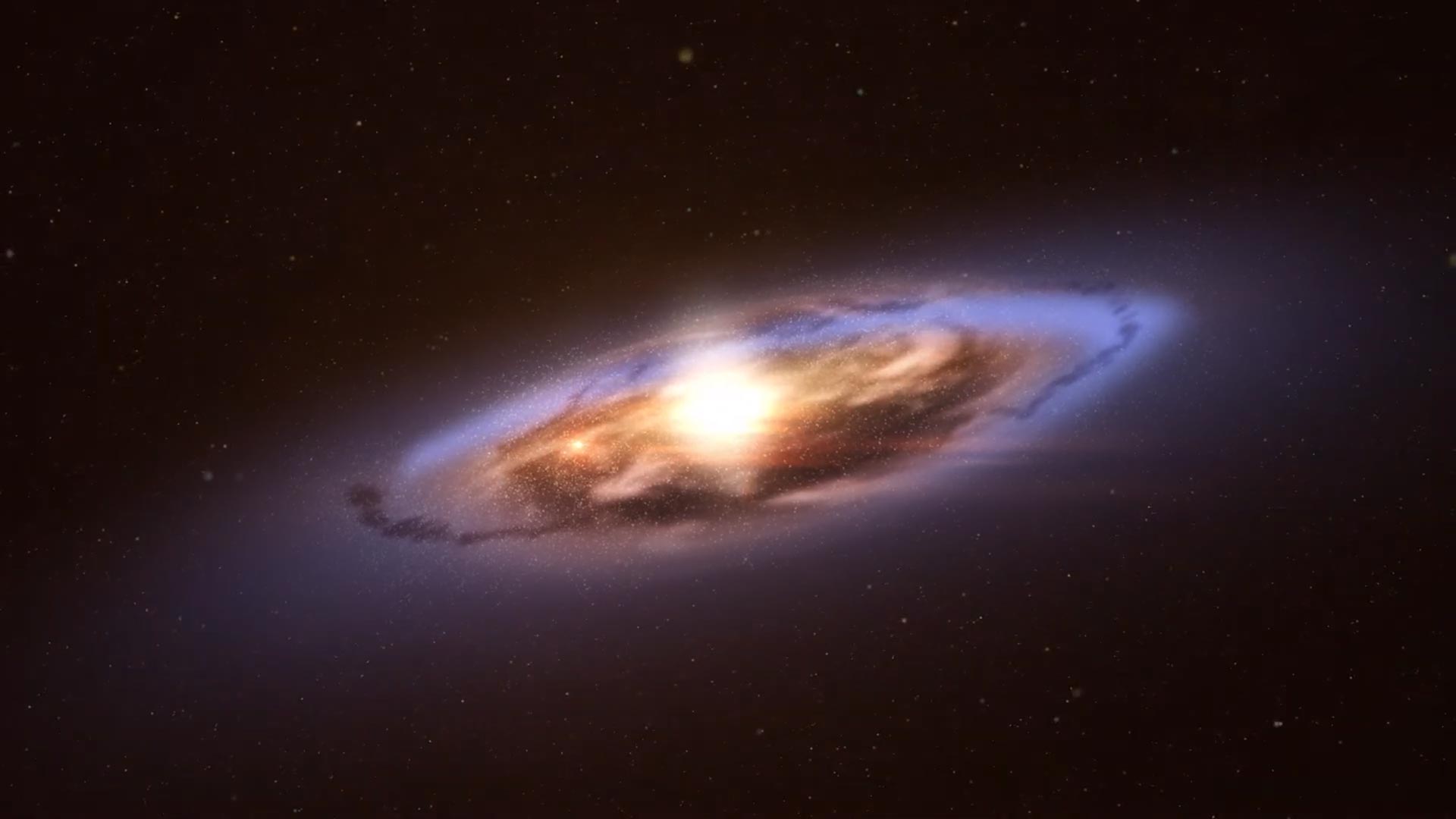


More Stories
Deze 100W GaN-oplader is dun en opvouwbaar
Nu Uncharted op pauze staat, brengt Xbox een Indiana Jones-avontuur naar PS5
Android-malware steelt betaalkaartgegevens met behulp van nooit eerder vertoonde technologie